- Parte 1: Forçar reinicialização para corrigir a solicitação de senha de 6 dígitos do iPhone
- Parte 2: Remova a senha de 6 dígitos do iPhone por meio do iCloud
- Parte 3: maneira profissional de consertar a solicitação de senha de 6 dígitos no iPhone
- Parte 4: Perguntas frequentes sobre a senha de 6 dígitos do iPhone
- Desbloquear Apple ID
- Ignorar bloqueio de ativação do iCloud
- Ferramenta de desbloqueio do Doulci iCloud
- Desbloqueio de Fábrica iPhone
- Ignorar a senha do iPhone
- Redefinir senha do iPhone
- Desbloquear Apple ID
- Desbloquear iPhone 8 / 8Plus
- Remoção de bloqueio do iCloud
- Desbloqueio do iCloud Deluxe
- Lock Screen iPhone
- Desbloquear iPad
- Desbloquear iPhone SE
- Desbloquear iPhone Tmobile
- Remover senha de ID da Apple
Corrigir a solicitação de senha de 6 dígitos do iPhone após a atualização do iOS 17/16/15/14
 atualizado por Lisa Ou / 30 de julho de 2021 16:30
atualizado por Lisa Ou / 30 de julho de 2021 16:30Seu iPhone está pedindo uma senha de 6 dígitos após uma atualização do iOS? Qual é a senha de 6 dígitos para iPhone?
Em alguns casos, iPhone pedindo uma senha de 6 dígitos em vez de 4. No entanto, você pode nunca ter configurado uma senha de 6 dígitos para o iPhone. O que você deve fazer se o seu iPhone ainda solicitar a senha de 6 dígitos?
Se você nunca configurou uma senha de 6 dígitos para o seu iPhone, pode tentar inserir um único número repetidamente como 000000, 888888, 555555 ou 123456 para desbloqueá-lo. Muitos usuários de iOS relatam que 123456 parece ser o senha padrão de 6 dígitos para iPhone após a atualização do iOS 17. Se ainda não tiver acesso a este dispositivo iOS, você deve usar os 3 métodos abaixo para consertar o iPhone solicitando um problema de senha de 6 dígitos ou remover a senha diretamente.


Lista de guias
- Parte 1: Forçar reinicialização para corrigir a solicitação de senha de 6 dígitos do iPhone
- Parte 2: Remova a senha de 6 dígitos do iPhone por meio do iCloud
- Parte 3: maneira profissional de consertar a solicitação de senha de 6 dígitos no iPhone
- Parte 4: Perguntas frequentes sobre a senha de 6 dígitos do iPhone
1. Forçar reinicialização para corrigir o iPhone que pede a senha de 6 dígitos
Quais são os senhas de 6 dígitos mais comuns do iPhone? Quando o seu iPhone continua solicitando uma senha de 6 dígitos em vez de uma senha de 4 dígitos que você definiu, você deve executar uma reinicialização forçada para tentar corrigir o problema.
Se você estiver usando um iPhone 8 ou um modelo de iPhone mais recente, você pode pressionar e segurar Lado botão e um Volume ao mesmo tempo até que o Desligar controle deslizante aparece na tela. Em seguida, você pode arrastar o controle deslizante para desligar o dispositivo iOS. Aguarde alguns segundos e continue pressionando o Potência botão para reiniciá-lo.
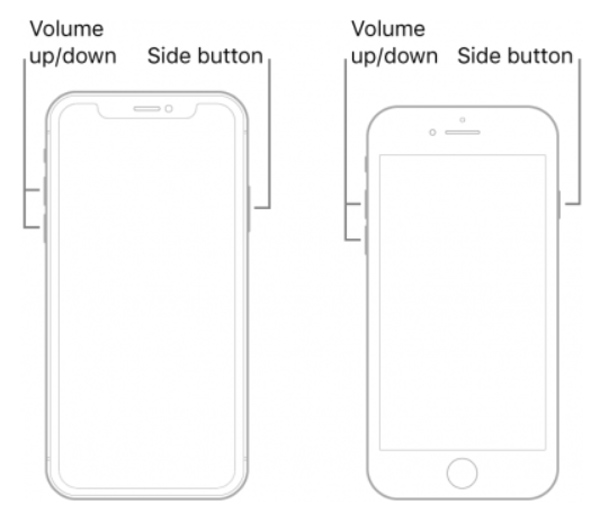
Para modelos de iPhone mais antigos, como o iPhone 7 e anterior, você pode pressionar e segurar os Potência botão e INÍCIO botão simultaneamente até ver o controle deslizante de desligamento. Em seguida, use etapas semelhantes para forçar a reinicialização do iPhone.
FoneLab Ajuda a desbloquear a tela do iPhone, remove o Apple ID ou sua senha, remove o tempo da tela ou a senha de restrição em segundos.
- Ajuda a desbloquear a tela do iPhone.
- Remove o ID da Apple ou sua senha.
- Remova o tempo da tela ou a senha de restrição em segundos.
2. Remova a senha de 6 dígitos do iPhone por meio do iCloud
Quando o seu iPhone continua pedindo a senha de 6 dígitos após uma atualização do iOS 17 ou iOS 14, você pode tentar resolver o problema removendo a senha via iCloud Find My iPhone.
Passo 1Abra o navegador da web e vá para o site iCloud. Você deve entrar com seu ID Apple e sua senha. Em seguida, escolha o Encontre o iPhone recurso.
Passo 2Clique Todos os dispositivos para exibir todos os dispositivos Apple que estão vinculados a esta conta Apple.

Passo 3Selecione o iPhone específico do qual deseja remover a senha de 6 dígitos e clique em Apagar o iPhone. Você receberá uma mensagem perguntando se deseja apagar este iPhone. Clique apagar para confirmar sua operação.

Quando o processo de apagamento for concluído, você pode desbloquear o iPhone sem qualquer senha. Esta operação apagará todos os dados, configurações e senhas do iOS neste dispositivo iOS.
3. Maneira profissional de consertar o iPhone solicitando uma senha de 6 dígitos
Se o problema persistir após tentar os 2 primeiros métodos, você pode usar o poderoso removedor de senha do iPhone, Desbloqueador de iOS do FoneLab para remova sua senha de bloqueio de tela esquecidae Apple ID e sua senha.
FoneLab Ajuda a desbloquear a tela do iPhone, remove o Apple ID ou sua senha, remove o tempo da tela ou a senha de restrição em segundos.
- Ajuda a desbloquear a tela do iPhone.
- Remove o ID da Apple ou sua senha.
- Remova o tempo da tela ou a senha de restrição em segundos.
Passo 1Escolha a versão certa com base no seu sistema e instale gratuitamente o iOS Unlocker no seu computador. Inicie-o e escolha o Limpar código de acesso recurso.

Passo 2Clique na Início e conecte seu iPhone ao computador com um cabo USB conforme solicitado. Este iOS Unlocker detectará automaticamente este dispositivo iOS e apresentará algumas informações básicas sobre ele. Clique no Início botão para seguir em frente.

Passo 3Ele começará a baixar um firmware adequado para remover a senha do iPhone e consertar o iPhone solicitando um problema de senha de 6 dígitos. Levará vários minutos para concluir o download. Depois disso, você pode simplesmente clicar no Destravar para limpar a senha de 6 ou 4 dígitos da tela do iPhone.

Quando o processo de remoção da senha for concluído, você poderá acessar seu iPhone sem a senha. Basta configurar o iPhone e verificar se o problema foi resolvido.
FoneLab Ajuda a desbloquear a tela do iPhone, remove o Apple ID ou sua senha, remove o tempo da tela ou a senha de restrição em segundos.
- Ajuda a desbloquear a tela do iPhone.
- Remove o ID da Apple ou sua senha.
- Remova o tempo da tela ou a senha de restrição em segundos.
4. Perguntas frequentes sobre a senha de 6 dígitos do iPhone
Pergunta 1. Existe uma senha padrão de 6 dígitos para o iPhone?
Não, não há uma senha padrão de 6 ou 4 dígitos para o iPhone. A senha de bloqueio de tela é configurada pelo usuário.
Pergunta 2. Como definir ou alterar a senha no iPhone?
Você pode ir para Configurações no iPhone e toque em ID facial e senha or Toque em ID e senha para acessar várias opções de senha.
Pergunta 3. Como você desbloqueia um iPhone sem a senha?
Além da senha de bloqueio de tela, você também pode contar com ID do rosto or tocá-ID para desbloquear seu iPhone. Se você não pode acessar seu dispositivo iOS através deles, você pode contar com o recomendado Desbloqueador iOS para limpar a senha esquecida.
Qual é a senha padrão de 6 dígitos para iPhone? Depois de ler esta página, você poderá aprender mais informações sobre a senha de bloqueio de tela do iPhone. Além disso, você pode obter três métodos úteis para corrigir o problema do iPhone solicitando uma senha de 3 dígitos após uma atualização do iOS 6.
FoneLab Ajuda a desbloquear a tela do iPhone, remove o Apple ID ou sua senha, remove o tempo da tela ou a senha de restrição em segundos.
- Ajuda a desbloquear a tela do iPhone.
- Remove o ID da Apple ou sua senha.
- Remova o tempo da tela ou a senha de restrição em segundos.
